360管家卸载的软件怎么恢复 怎样恢复360软件管家误删除的软件
更新时间:2024-06-26 17:46:48作者:xtyang
在使用360软件管家时,有时候会不小心误删除一些重要的软件,导致用户在使用电脑时遇到一些困难,当360软件管家误删除了软件之后,该如何进行恢复呢?恢复误删除的软件其实并不难,只需要按照一定的步骤进行操作,就可以将误删除的软件恢复到电脑中,让用户的电脑恢复正常运行。接下来我们就来详细介绍一下如何恢复360软件管家误删除的软件。
步骤如下:
1.电脑上打开360安全卫士的软件,打开的主界面点击木马查杀。
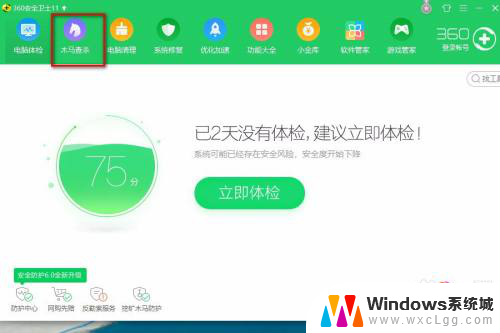
2.木马查杀的界面点击左下方恢复区的图标。
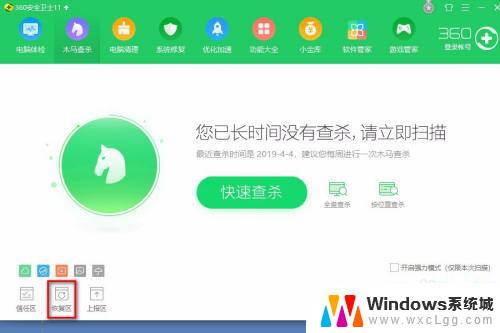
3.跳转的恢复区的界面点选要恢复的软件,点击右侧的恢复按钮或者点击右下方的恢复所选。
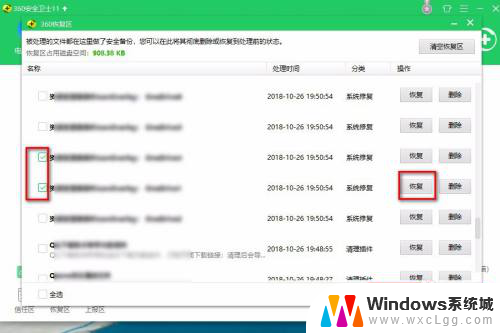
4.在弹出的确认窗口中点击恢复即可。
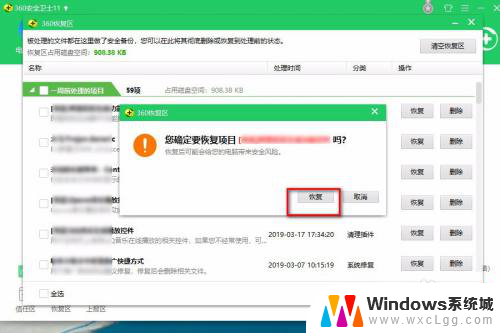
5.卸载的软件可以在360安全卫士的软件管家中通过搜索软件名称来重新下载和安装。
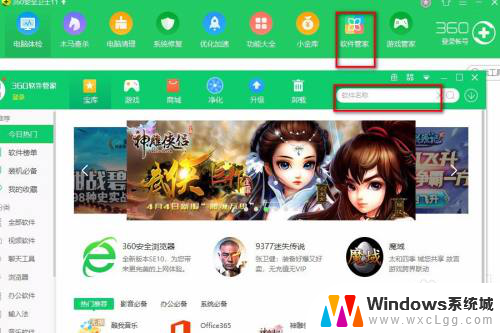
以上就是关于如何恢复360管家卸载的软件的全部内容,如果您遇到这种情况,可以尝试按照以上方法解决,希望这对您有所帮助。
360管家卸载的软件怎么恢复 怎样恢复360软件管家误删除的软件相关教程
-
 电脑360软件管家怎么卸载 360软件管家如何卸载
电脑360软件管家怎么卸载 360软件管家如何卸载2024-02-10
-
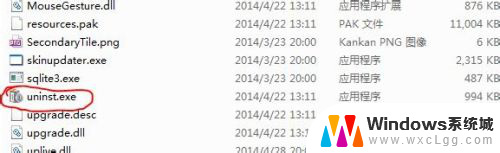 没有软件管家怎么卸载软件 没有软件管家怎么删除软件
没有软件管家怎么卸载软件 没有软件管家怎么删除软件2025-03-23
-
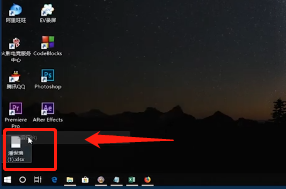 怎么恢复电脑卸载的软件 如何恢复电脑中误删的软件
怎么恢复电脑卸载的软件 如何恢复电脑中误删的软件2024-07-15
-
 电脑软件管家怎么卸载 2345软件管家卸载教程
电脑软件管家怎么卸载 2345软件管家卸载教程2024-04-29
-
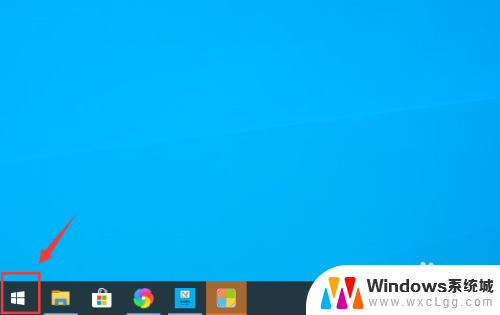 怎样卸载2345软件管家 2345软件管家卸载步骤
怎样卸载2345软件管家 2345软件管家卸载步骤2024-01-14
-
 vivo手机如何找回卸载的软件 vivo手机删除软件后怎样恢复
vivo手机如何找回卸载的软件 vivo手机删除软件后怎样恢复2024-04-19
电脑教程推荐
- 1 固态硬盘装进去电脑没有显示怎么办 电脑新增固态硬盘无法显示怎么办
- 2 switch手柄对应键盘键位 手柄按键对应键盘键位图
- 3 微信图片怎么发原图 微信发图片怎样选择原图
- 4 微信拉黑对方怎么拉回来 怎么解除微信拉黑
- 5 笔记本键盘数字打不出 笔记本电脑数字键无法使用的解决方法
- 6 天正打开时怎么切换cad版本 天正CAD默认运行的CAD版本如何更改
- 7 家庭wifi密码忘记了怎么找回来 家里wifi密码忘了怎么办
- 8 怎么关闭edge浏览器的广告 Edge浏览器拦截弹窗和广告的步骤
- 9 windows未激活怎么弄 windows系统未激活怎么解决
- 10 文件夹顺序如何自己设置 电脑文件夹自定义排序方法